No podemos negar que, de las aplicaciones más utilizadas de mensajería instantánea, la app de Facebook lidera y por mucho. No es de extrañar que muchas personas quieran saber cómo configurar y usar WhatsApp en iPad. En algunas ocasiones estamos cómodos en nuestro sofá disfrutando de nuestra tablet y de repente queremos llevar adelante una conversación con nuestros amigos; definitivamente no es cómo estar intercambiando entre el teléfono y la tablet ¿Cierto? Pero podemos tener todo en uno, abriendo WhatsApp en iPad.
Configurar y usar WhatsApp en iPad
Lo primero que haremos será abrir Safari en iPad, tendremos que ingresar a WhatsApp Web. Podremos ver un código QR el cual vamos a tener que escanear con la aplicación de WhatsApp desde nuestro dispositivo.
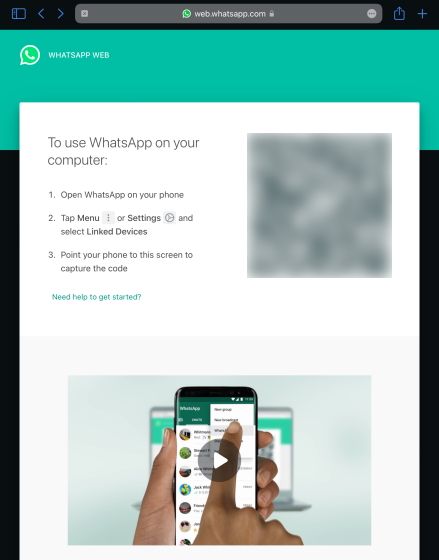
Si no vemos el código QR, significa que estamos usando un sistema operativo más antiguo. Para poder ver el código QR, tendremos que presionar en el icono de los tres puntos suspensivos en la parte derecha y daremos clic en “Solicitar sitio de escritorio”.
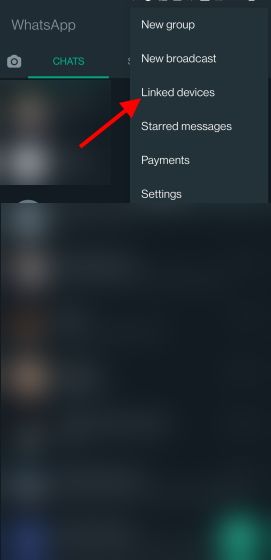
Ahora tendremos que abrir WhatsApp en nuestro teléfono, ya sea Android o iOS. Presionamos en los tres puntos que se encuentran en la parte superior derecha de la pantalla y tendremos que seleccionar “Dispositivos vinculados” de la lista desplegable.
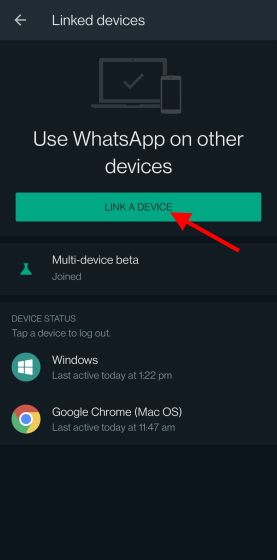
A continuación, vamos a tener que presionar en “Vincular un dispositivo” y se abrirá la cámara.
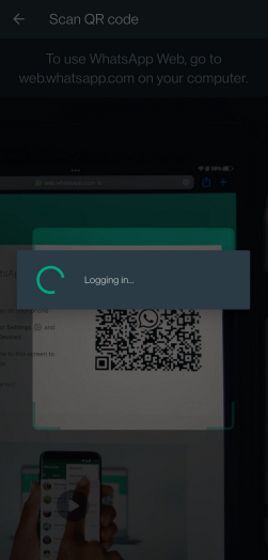
Es momento de escanear el código QR que aparece en nuestro iPad. Simplemente tendremos que apuntar la cámara para que tome todo el código en cuestión.
Ahora podremos ver WhatsApp en nuestro iPad sin ninguna clase de problemas. Es posible responder mensajes individuales o de grupos, de la misma forma que lo haríamos desde el teléfono móvil.
En caso de que cerremos accidentalmente la pestaña de Safari, no te preocupes porque WhatsApp Web recordara el registro. Al volver a abrirla, vamos a ingresar automáticamente sin tener que volver a realizar el proceso.
Una nota importante es que, este WhatsApp Web en iPad depende del WhatsApp del dispositivo. Si el teléfono se apaga o no tiene internet, entonces el WhatsApp de iPad no funcionara.
Crear acceso directo de WhatsApp en la pantalla de inicio de iPad
También tenemos la posibilidad de crear un acceso directo de WhatsApp Web directamente en la pantalla de inicio de iPad, para poder ingresar rápidamente.
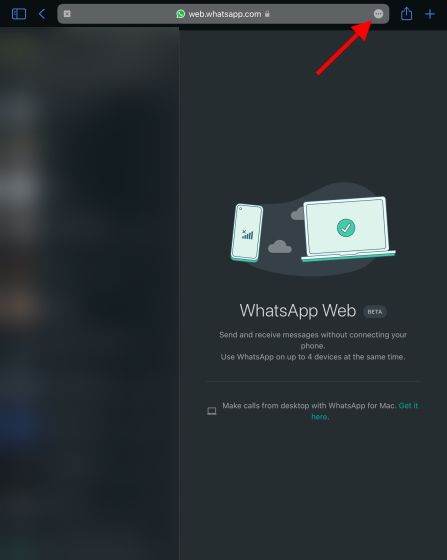
Para esto abrimos la pestaña en donde tenemos WhatsApp Web en Safari y tendremos que presionar en icono de tres puntos suspensivos que se encuentra en la esquina superior derecha en la barra de direcciones.
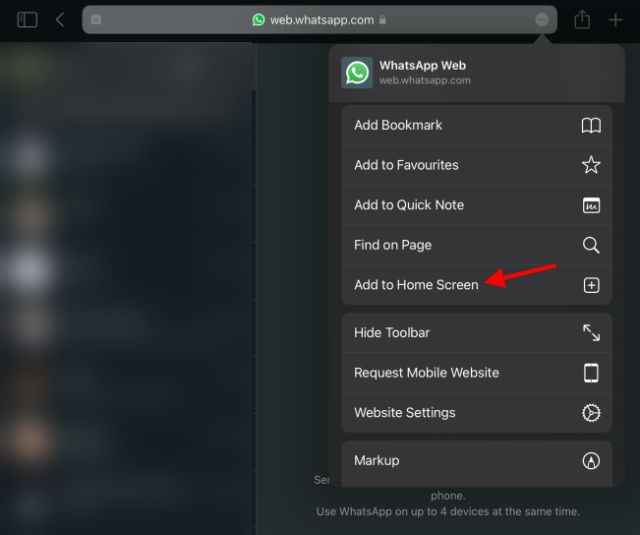
Entre la lista de opciones que aparece, tendremos que desplazarnos hacia abajo y presionar “Agregar a la pantalla de inicio”.
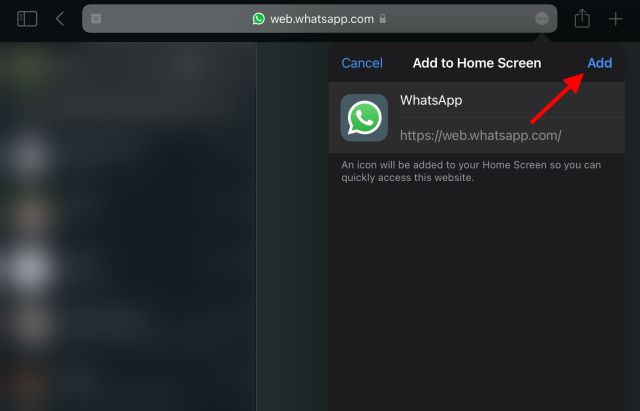
A continuación, nos pasa a una nueva pantalla, tendremos que presionar “Agregar” en la parte superior de este cuadro emergente.
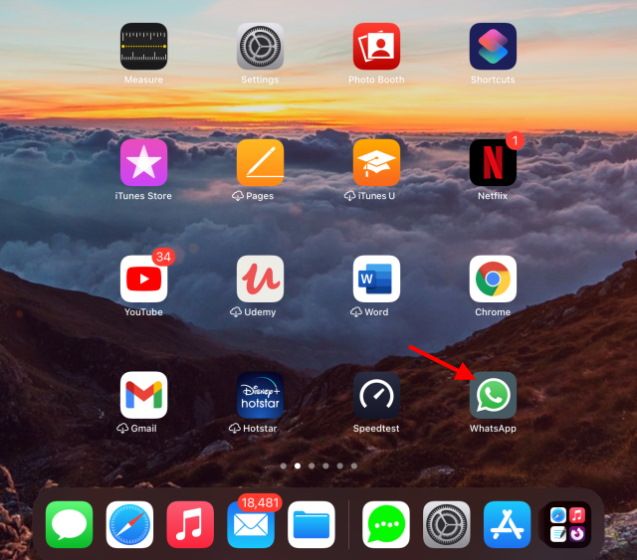
Y de esta simple manera, ya tenemos acceso a todos nuestros chats desde Safari en iPad. Es demasiado fácil, cada vez que lo abramos se abrirá WhatsApp Web directamente sin muchas más complicaciones.


¿Tienes alguna pregunta o problema relacionado con el tema del artículo? Queremos ayudarte.
Deja un comentario con tu problema o pregunta. Leemos y respondemos todos los comentarios, aunque a veces podamos tardar un poco debido al volumen que recibimos. Además, si tu consulta inspira la escritura de un artículo, te notificaremos por email cuando lo publiquemos.
*Moderamos los comentarios para evitar spam.
¡Gracias por enriquecer nuestra comunidad con tu participación!